Операционная система os x el capitan. Пять причин установить на Mac новую версию операционной системы OS X El Capitan
OS X El Capitan делает работу с Mac еще более удобной и повышает производительность системы. OS X El Capitan создана на основе прошлогодней OS X Yosemite и содержит ряд улучшений: более удобное управление окнами, новые встроенные программы и усовершенствованный поиск Spotlight.
Режим Split View позволяет использовать экран максимально эффективно.
- Работайте одновременно в двух приложениях, открыв их рядом на экране.
- Управляйте письмами, используя жест смахивания на трекпаде - точно так же, как вы делаете это на iPhone. Смахните вправо, чтобы отметить письмо как прочитанное или непрочитанное, или влево, чтобы удалить его.
- Улучшенный полноэкранный режим позволяет быстро переключаться между папкой входящих писем и черновиками.
- Форматируйте свои заметки: добавляйте названия, заголовки абзацев, маркированные и нумерованные списки, а также списки задач.
- Добавляйте мультимедийные материалы, например фотографии, видео, документы, файлы PDF, ссылки и координаты на карте.
- Быстро находите и просматривайте содержимое всех заметок с помощью браузера вложений.
- Добавляйте и редактируйте данные о местоположении, меняйте названия, описание и ключевые слова для целых групп фотографий.
- Используйте расширения сторонних разработчиков, которые откроют вам новые возможности редактирования.
- Благодаря функции Pinned Sites ваши любимые сайты всегда будут открыты, обновлены и доступны.
- При чтении статей в Reader выбирайте шрифты и темы, например «Сепия» или «Ночь».
- Выключайте звук на отдельной веб-странице в Safari с помощью поля смарт-поиска.
- Скорость и эффективность рендеринга возросли на системном уровне.
- Игры стали гораздо реалистичнее и увлекательнее.
- Создавать контент теперь ещё проще благодаря ускоренной работе ресурсоёмких приложений.
- Запускайте приложения и переключайтесь между ними легко и быстро.
- Открывайте электронные письма и файлы PDF ещё быстрее.
OS X El Capitan можно установить на следующие Mac:
- iMac (середина 2007 или новее)
- MacBook (12-дюймовый, 2015 года)
- MacBook (13-дюймовый алюминиевый, конец 2008), (13-дюймовый начало 2009 или новее)
- MacBook Pro (13-дюймовый, середина 2009 или новее), (15-дюймовый, середина/конец 2007 или новее), (17-дюймовый конец 2007 или новее)
- MacBook Air (конец 2008 или новее)
- Mac Mini (начало 2009 или новее)
- Mac Pro (начало 2008 или новее)
- Xserve (начало 2009)
Что нового в версии 10.11.6
В обновлении OS X El Capitan 10.11.6 повышена стабильность, совместимость и безопасность компьютера Mac.
Снимки экрана
- Смонтировать образ
- Перетащить иконку приложения в папку Программы
- Запустите Дисковую утилиту из папки Утилиты.
- Выберите ваш USB-накопитель в левой панели и перейдите на вкладку Раздел диска справа.
- Укажите пункт «Раздел 1» в выпадающем меню Схема разделов, справа – формат «Mac OS Extended (журнальный)». Назовите диск ElCapInstaller .
- Щелкните внизу кнопку Параметры. Сделайте клик по опции Схема разделов GUID и подтвердите выбор. Нажмите Применить в правом нижнем углу программы. Дисковая утилита начнет форматирование USB-накопителя.
- Запустите Терминал из папки Утилиты.
- Выполните в Терминале следующую команду для создания загрузочной флешки.
Для OS X El Capitan:
sudo /Applications/Install\ OS\ X\ El\ Capitan.app/Contents/Resources/createinstallmedia --volume /Volumes/ElCapInstaller --applicationpath /Applications/Install\ OS\ X\ El\ Capitan.app --nointeraction - Перезагрузите ваш Mac с установленной флешкой, удерживая на клавиатуре Alt.
- Можете приступать к установке OS X El Capitan!
Большинство пользователей Mac обновляются на новое поколение операционной системы простым нажатием кнопки «Обновить » в Mac App Store, хотя, считается, что чистая установка OS X является наиболее надёжным способом. В этом материале мы расскажем как это сделать.
Вконтакте
Как сделать чистую установку OS X El Capitan на Mac с предварительным форматированием диска?
1 . Перезагрузите Mac и во время включения компьютера зажмите клавиши ⌘ Cmd и R .
2 . В загрузившемся приложении выберите пункт меню «Дисковая утилита » и нажмите кнопку «Продолжить ».

3 . В левом боковом меню выберите системный диск (по умолчанию он называется «Macintosh HD ») и в основном окне перейдите во вкладку «Стереть » и отформатируйте его, указав формат «Mac OS Extended (журнальный) ».
Внимание! Все данные будут удалены с Mac.
 4
. После окончания процесса форматирования закройте «Дисковую утилиту
».
4
. После окончания процесса форматирования закройте «Дисковую утилиту
».
5 . Выберите пункт Установить OS X в окне «OS X Утилиты », в случае если необходима загрузка копии OS X El Capitan из интернета и нажмите кнопку «Продолжить ».

6 . Если же Вы планируете использовать загрузочную USB-флешку ( по созданию), то закройте окно «OS X Утилиты ».

7. В появившемся окне нажмите пункт Загрузочный диск…

8 . В появившемся окне выберите заранее подключенный к компьютеру загрузочный USB-флеш накопитель с OS X El Capitan и нажмите Перезагрузить .

Компьютер перезагрузится и предложит установку системы с USB-флешки.
Стоит отметить, что можно и путем нажатия кнопки ⌥Option (Alt) на клавиатуре в момент включения компьютера. При этом появится список доступных дисков из которых необходимо выбрать загрузочную USB-флешку.

Уже через несколько часов пользователи OS X Yosemite получат уведомление с предложением обновить свои Mac до OS X El Capitan. Делать это однозначно стоит, но сначала нужно правильно подготовиться к процессу обновления. Что именно вам нужно сделать, мы расскажем в этой статье.
Проверяем системные требования
Apple длительное время поддерживает свои устройства, поэтому OS X El Capitan можно установить на любой Mac, работающий на OS X Yosemite. Полный список поддерживаемых устройств выглядит так:
- MacBook (Unibody — конец 2008 и новее);
- MacBook Air (конец 2008 и новее);
- MacBook Pro (13″ — середина 2009 и новее, 15″ — середина 2007 и новее, 17″ — конец 2007 и новее);
- iMac (середина 2007 и новее);
- Mac Mini (начало 2009 и новее);
- Mac Pro (начало 2008 и новее);
Узнать, какой у вас компьютер, можно кликнув по символу в строке меню и выбрав пункт «Об этом Mac».
Расчищаем свободное место

Для скачивания и установки OS X El Capitan понадобится около 10 гигабайт свободного места на системном диске. Если их у вас нет, можно попробовать удалить неиспользуемые приложения или расчистить системный хлам с помощью CleanMyMac . Также есть смысл задуматься о переносе объемных файлов на внешний диск и навести порядок в папке «Загрузки».
Делаем резервную копию Time Machine
Скорее всего, у вас уже есть бэкап, но если нет, то сейчас самое время сделать его. В качестве хранилища подойдет любой внешний диск объемом больше системного. Далее просто подключаем его к Mac и соглашаемся с предложением системы использовать его как диск для резервных копий Time Machine. Или же делаем это сами, открыв «Настройки» → Time Machine и нажав на кнопочку «Выбрать диск».

После этого система начнет подготовку и создание резервной копии. Тут вам придется набраться терпения, поскольку создание первого бэкапа занимает немало времени. Наблюдать за прогрессом можно в строке меню, кликнув на иконку Time Machine.
Установка
Теперь, когда у нас есть резервная копия всех наших данных, можно приступать к установке OS X El Capitan. И тут есть два способа: простой и сложный, но более правильный.
Способ простой
Можно обновить OS X прямо из существующей системы, делается это очень просто. В Mac App Store на вкладке «Обновления» нужно скачать установщик OS X El Capitan, а затем просто открыть его и, следуя подсказкам, запустить процесс установки.

В этом случае все ваши приложения, файлы и настройки останутся на своих местах и вам ничего не придется переносить из резервной копии. Минус такого метода состоит в том, что вместе с вашими данными в новую ОС перекочует весь системный мусор и «глюки», которые накапливаются от предыдущих установок.
Способ сложный, но правильный
Когда у вас на руках будет загрузочная флешка, нужно выключить (или перезагрузить) ваш Mac, подключить ее и включить компьютер, зажав при этом клавишу Option.

На завершающем этапе нас спросят, желаем ли мы восстановить данные из резервной копии или хотим настроить Mac как новый. Выбираем вариант «Восстановить» и подключаем наш внешний диск с резервной копией Time Machine.
После завершения процесса восстановления мы получим все наши данные, только уже не в OS X Yosemite, а в свежеустановленной El Capitan.
Как видите, в установке нет совершенно ничего сложного. Проверяем системные требования, освобождаем место на диске, делаем резервную копию, пока загружается дистрибутив ОС, а затем просто устанавливаем ее.
Тем, кто сомневается, стоит ли сейчас устанавливать OS X El Capitan, скажу: да, стоит. Изменения не так бросаются в глаза, как в случае с переходом на OS X Yosemite, но они есть и здорово влияют на работу. И если в предыдущей версии OS X было немало ошибок, то в этот раз Apple провела хорошую работу над ними. Обновляйтесь смело!
Новейшая OS X El Capitan, анонсированная на WWDC 2015, уже доступна к скачиванию. Мы следили за ее развитием с самой первой бета-версии и готовы рассказать вам обо всех изменениях и нововведениях ОС, которой вы будете пользоваться на своем Mac в ближайший год.
Как обычно в начале — несколько слов о названии релиза. Отойдя от традиции кошачьих имен, Apple продолжает новую традицию, называя свои настольные ОС в честь примечательных мест штата Калифорния. Вслед за популярным пляжем Mavericks и национальным парком Yosemite, компания увековечила в названии OS X имя самой высокой горы последнего. Когда увидите стандартные обои OS X 10.11, вы сами поймете, почему: она потрясающе красива.
Дизайн
Не стоит ждать каких-либо кардинальных изменений в дизайне OS X El Capitan. Революцию Apple совершила в предыдущем мажорном обновлении, здесь же только «причесала» и без того прекрасный интерфейс с помощью нового шрифта San Francisco . Отныне на всех Apple-устройствах используется единый системный шрифт. Гарнитура настолько хороша, что отлично читается как на маленьком дисплее Apple Watch, так и на огромном экране iMac 5K.
Продуктивность работы и производительность системы
Вот что стояло первым пунктом в списке улучшений, который получили инженеры Apple, приступая к работе над OS X El Capitan. Огромное внимание здесь уделено эффективности работы приложений и самой ОС. Быстрый запуск программ, больше удобства в работе с несколькими окнами, умный поиск документов и данных, мгновенный отклик системы, плавные анимации интерфейса и эффективное использование графической подсистемы в ресурсоемких приложениях вроде игр.
Split View
В отличие от iPad, на Mac всегда можно было работать с несколькими приложениями одновременно. Но теперь это стало еще удобнее! OS X El Capitan позволяет переводить любое из запущенных на одном рабочем столе приложений в режим Split View, разделяя экранное пространство на две программы. Работает это так:
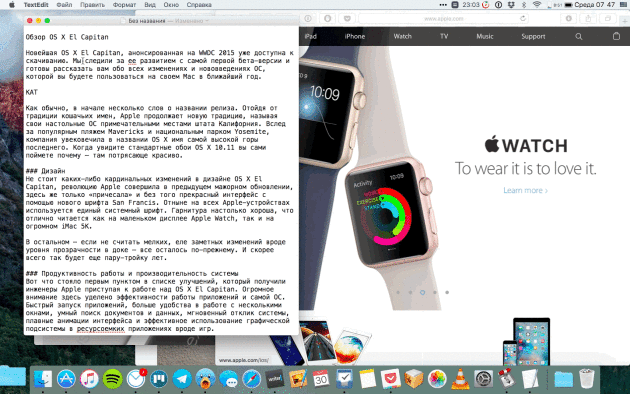
Нажатие на «зеленую кнопку» — и вуаля: два окна в нужном масштабе у вас перед глазами, без внешних раздражителей, отвлекающих от работы. Новая функция будет очень востребованной на Mac с большой диагональю дисплея — как минимум от 15 дюймов. На моем 13-дюймовом MacBook Air она, как видите, почти бесполезна.
Обновленный Mission Control

Изменения коснулись и интерфейса Mission Control, он стал проще и чище, что ли. Список рабочих столов в верхней части экрана уменьшился и занимает теперь минимум места, отдавая его под миниатюры приложений. При наведении курсора срабатывает увеличение, чтобы вы могли увидеть названия рабочих столов и перебросить на них те или иные приложения. Работает все это дело очень плавно и вызывает лишь положительные эмоции.
Умный Spotlight

Spotlight здорово поумнел не только в iOS, но и в новой OS X. Теперь он понимает «естественный» язык, позволяя использовать запросы вроде «сообщения от Александра», «все фото за неделю» и так далее. Больше возможностей, конечно, при использовании английской локализации: там есть погода, курсы акций, результаты матчей, но и на русском кое-что тоже можно поискать. Это же касается поиска в Mail и Finder. Из мелочей - окно Spotlight можно сдвинуть в любое место экрана, хотя мне кажется, что лучше всего оно себя чувствует по центру.
Metal
Обещанная технология Metal все-таки пришла в OS X и успешно работает на благо пользователей. Благодаря ей, приложения и ОС могут более эффективно использовать графическую подсистему Mac. Это сказывается на рендеринге, работе ресурсоемких приложений, игр и, конечно, на отрисовке интерфейса. Запуск приложений, переключение между ними, открытие документов - все это происходит ощутимо быстрее.
Обновленные приложения
Не меньший интерес для нас с вами представляют и новые фичи встроенных приложений. Здесь тоже довольно много полезных новшеств, облегчающих повседневную работу на Mac.
Safari
Больше всего новых возможностей получил Safari, и это не может не радовать, ведь, работая на Mac, большую часть времени мы проводим в браузере. Самое главное из нововведений — это, пожалуй, закрепленные вкладки. Да, они давно есть в Chrome и других браузерах, но Apple, как обычно, изобрела их заново. Вкладки можно закреплять и откреплять простым жестом (свайп тремя пальцами), причем работают они в фоне и отображаются на всех окнах — неважно, уже открытых или новых. Это чертовски удобно!

Тем, у кого Apple TV нет, тоже будет чему порадоваться. В OS X El Capitan Safari научился вычислять вкладки, на которых воспроизводится аудио, и приглушать их. Это работает как для всех вкладок, так и для определенных. Больше не придется искать вручную, на какой же из двух-трех десятков открытых вкладок что-то играет.

Из мелочей можно упомянуть умную статусную строку, которая при наведении на ссылку показывает ее во всплывающей панельке в нижней части окна. Раньше, если помните, там была сплошная строка, висящая постоянно и съедающая экранное пространство.

Не могу умолчать об изменившихся «горячих клавишах» закладок. Я очень часто использовал шорткаты ⌘1-⌘9 для открытия избранных сайтов, теперь приходится добавлять к сочетанию еще и клавишу ⌥. По себе скажу, что запомнить это легко, но вот мышечную память придется потренировать.

С каждым обновлением Mail становится все краше и краше. В этот раз появилось такое знакомое нам по iOS управление жестами: с помощью свайпов можно быстро удалять или помечать письма. Помимо этого, приложение научилось определять контекст в сообщениях. Работает, как и в iOS 9: если в письме есть даты или контакты, будет предложено добавить событие в календарь.

В полноэкранном режиме черновик или открытое письмо можно смахнуть вниз, чтобы увидеть папку «Входящие» или перетащить файлы из другого сообщения. Также появились вкладки: после сворачивания письма все новые черновики будут открываться во вкладках.
Заметки

Ваши заметки теперь не ограничены текстом: к любой записи можно добавить фото, видео, ссылку или карту. Все вложения при этом сортируются в браузере, где их легко найти. Благодаря расширению, в «Заметки» можно быстро и удобно отправлять любой контент из других приложений. Появилось больше опций форматирования, а интерактивные списки позволяют отмечать выполнение задач, вести простые списки дел и прочее.
Карты, Фото

Приятные обновления ждут тех, кто уже перенес свой фотоархив в стандартное приложение «Фото». Теперь, помимо новых функций управления и сортировки, позволяющих добавлять геометки и подписывать лица, появились новые инструменты обработки. Если установленные на вашем Mac фоторедакторы поддерживают расширения, то фильтры, текстуры и другие инструменты из них будут доступны прямо в «Фото».
Нововведения «Карт», к сожалению, так не радуют. Собственный картографический сервис Apple тоже потихоньку обрастает функциональностью и сейчас в нем появились маршруты общественного транспорта, правда, только для 20 самых крупных городов мира, среди которых, как вы поняли, нет ни одного родного нам. Маршруты можно составлять на Mac, а затем отправлять в iPhone всего в пару кликов.
One more thing…

В мелочах кроется вся прелесть Apple, и в OS X El Capitan наша любимая компания приготовила парочку таких. Обе относятся к курсору. Во-первых, изменилась анимация загрузки - пляжный мячик больше не походит на леденец и в плоском виде выглядит просто завораживающе. Во-вторых, теперь, если вы потеряете курсор среди открытых окон и приложений, его можно будет в два счета найти, просто подвигав пальцем по трекпаду - от такой «встряски» он увеличится в размерах и вы его точно заметите.
Впечатления от использования, стабильность, баги
Я установил OS X El Capitan на свой MacBook Air 2015, как только вышла первая бета-версия для разработчиков. Она была далека от идеала в плане стабильности, но с каждым накопительным обновлением система становилась все лучше и лучше. Предрелизная GM-версия работает очень шустро, субъективно чуть быстрее Yosemite, хотя я могу сказать, что и она у меня тормозила.
Новый Mission Control, Split View и интерфейс системы вообще отрисовываются плавно, подергиваний и «затыков» я у себя не наблюдаю. Все стандартные приложения, равно как и сторонние, причем даже те, которые еще не оптимизированы под OS X 10.11, работают стабильно, не вылетают. Photoshop, Pixelmator, CleanMyMac, iStat Menus, Bartender и практически все программы, которые я использую в повседневной работе, отлично «дружат» с новой OS X.
Что касается автономности, то и здесь полный порядок. На Yosemite мой Air спокойно работал 10–15 часов в зависимости от нагрузки. «Капитан» показывает примерно тот же результат: при аналогичной рабочей нагрузке мне гарантированно хватает заряда на весь день. Если в цифрах, то где-то от 10 до 13 часов.
Из неработающего и раздражающего могу вспомнить только постоянно тупящий AirDrop, но он и на Yosemite у меня, честно говоря, не отличался бесперебойностью (хотя моменты просветления бывали). Сейчас же приходится пересылать скриншоты по почте или через Dropbox - по AirDrop мой iPhone 5s коннектиться никак не хочет. Правда, на нем установлена бета-версия iOS 9.1, но, скорее всего, дело не в ней.
Итоги
В этом году у Apple получилось просто отличное обновление OS X. Система похорошела, видны «подкапотные» улучшения, и компания все-таки провела долгожданную работу над ошибками. Я могу рекомендовать OS X El Capitan к установке в качестве основной системы всем, у кого более-менее современные Mac. Разница с Yosemite есть, и она заметна!
А сегодня «Капитан» явно поселился на большом количестве народных Mac. Я не стал осторожничать и ждать отзывов очевидцев, как это бывало раньше, и сразу же накатил новинку поверху Yosemite на . С бетами не экспериментировал, так что впечатления получились яркими. Расскажу о них коротенько, почти тезисно.
El Capitan на MacBook 12" - личные впечатления
Два клика и ты с «Капитаном»Я на Mac с 2008 года, а до того был яростным адептом Windows. Знакомство с системой со времен Win 3.10 (и MS-Dos 5 параллельно), тонкая настройка, все дела. Но на рабочей машине в итоге захотелось все-таки работы, а не тонких настроек и плясок с бубном при каждом обновлении ОС или компьютера. С тех самых пор я с диким восторгом воспринимаю Time Machine и то, как происходит переезд с ноутбука на ноутбук и обновление операционной системы. Вот со времен OS X 10.5 Leopard я и переезжаю со своим рабочим пространством , включая , а также с одной OS X на другую, более новую.
Ни разу с тех пор не ставил систему на чистую. А ведь начало работы с Mac - это были сплошные эксперименты с платформой, ПО и поиск нужных приложений. Но все работает как часы до сих пор. С 2008 года.
Так вот в прошлом при обновлении OS X иногда приходилось добавить привычную раскладку клавиатуры, чуть пошаманить с настройками или же встряхнуть Wi-Fi (пару раз не хотел соединяться с домашней сетью после обновы, но все решалось на автомате с помощью встроенного «мастера» OS X). Теперь же, при установке El Capitan, я сделал лишь несколько кликов, подождал 30 минут, пока ОС установится, потом ввел пароль для Apple ID и все - получил совершенно новую OS X, но со всеми моими приложениями, контентом, настройками, в общем, с личным рабочим пространством.
Нареканий нет, после установки все работает отлично. Я бы даже сказал «турбировано». Но детальнее об этом ниже
MacBook 12 на стероидахРулит, потому что после перехода на El Capitan у меня такое чувство, как будто купил новый ноутбук. Подергивания и подтормаживания интерфейса исчезли как класс. Лэптоп просто летает и работает сильно лучше, чем 13-дюймовый Retina MacBook Pro (2013) на Yosemite, которым я пользовался до 12-ки. Плавная, быстрая анимация, никакой задумчивости, развернул программу на весь экран, мгновенно получил результат. Включил Mission Control - аналогично и очень плавно, а ранее в этот момент в OS X 10.10 бывали ощутимые подергивания. В общем, ноутбук ощущается как совершенно новое устройство.

А еще рендерил в FCPX маленькое видео, на полторы минуты и с разрешением 720p, но с красивыми переходами и парой-тройкой эффектов. Так вот как-то очень быстро оно отрендерилось. По ощущениям, в разы быстрее, чем на прошлой OS X.
San Francisco прекрасенСлышал жалобы на новый шрифт от пользователей бета-версий «Капитана», а также недовольство у многих владельцев iOS-устройств, но сам я в восторге от этого нововведения. Да, тут речь о вкусовщине, которая строго субъективна, но ведь общая картина складывается из массы мелочей, в том числе и нового системного шрифта.
Личные впечатления - картинка в целом стала восприниматься комфортнее. Да, все это на тонких ощущениях, но говорю как есть. А еще мне кажется, что Apple что-то подшаманила со сглаживанием шрифтов. Текст в El Capitan везде выглядит глаже.
Mission Control, Split View, Safari, вот это всеВсе эти небольшие, но приятные нововведения очень и очень порадовали. Обновленный и шустрый Mission Control, в котором открытые окна одного приложения не накладываются друг на друга, возможность скрыть Menu Bar (совсем не лишняя для увеличения дисплейного пространства на 12-дюймовом экране), режим разделения экрана Split View (удобно при переводе текстов).


Safari 9 тоже прекрасен, начиная с возможности закрепить важные вкладки и заканчивая обновленным движком рендеринга (админка WordPress выглядит приятнее, особенно разворачивающиеся меню, которые в Yosemite смотрелись кривовато). Да и скорость работы возросла, а аппетиты на оперативную память - уменьшились.
Новый ноутбук на шаруВ общем, итоговое впечатление от El Capitan на MacBook 12 (старшая модель с 1,2 ГГц процессором) - я получил новый, значительно более мощный лэптоп. Бесплатно.
Операционная система выглядит красивее, работает - шустрее, ничего из моего софта не глючит. Когда я переходил на 12-дюймовый MacBook с более мощного Retina MacBook Pro 13", то прекрасно отдавал себе отчет, что иду на компромисс - минимальный вес и габариты вместо большей производительности. Командировки, постоянно в движении и при этом много работы - решил, что важнее всегда иметь возможность таскать с собой ноутбук, чем быстрее рендерить видео или делать еще какие требовательные к процессору операции. Так вот с переходом на El Capitan компромисс исчез. Ноутбук работает очень быстро и для моих задач его хватает на 110%.
El Capitan на ваших Mac - что скажете?
Итак, своими впечатлениями я поделился, интересно узнать и мнение читателей. Как прошло обновление, каковы ощущения от новой операционной системы. «Винда» форева или же OS X наше все? Пишите об этом комментариях, пообщаемся.
